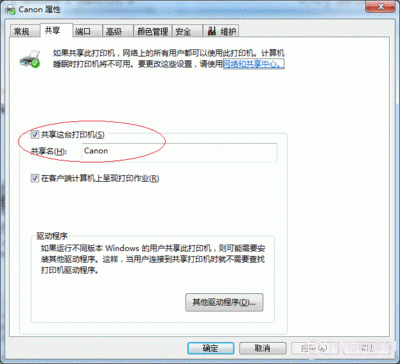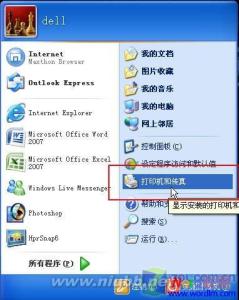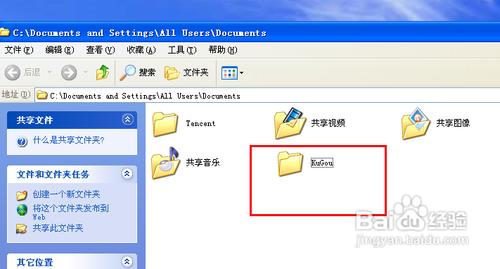发布时间:2022年04月15日 04:31:59分享人:伸手摘太阳来源:互联网9
为了方便,有时候我们需要在两台电脑或多台电脑之间设置磁盘文件共享,下面小编就介绍一下设置电脑磁盘文件共享的方法!
设置电脑磁盘文件共享的方法
打开我的电脑,找到我们想要共享的磁盘或文件,这里假如共享F盘;
2鼠标右键F盘,选择“共享”——“高级共享”
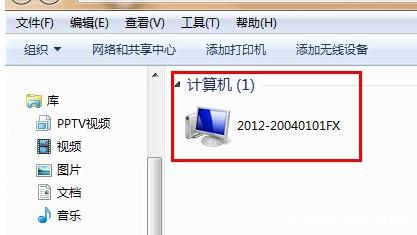
3将对话框上方“共享此文件夹”前面的方框勾上,然后点击“权限”;
在这里我们可以根据自己的需求,为查看共享的用户设置权限,最后依次点击确定,共享就设置成功了。
查看电脑的共享文件,点击桌面上“网络”图标(XP系统的是“网上邻居”),同局域网的所有电脑都会出现在这里;
我们点击对应的电脑进去,就找到其共享的文件夹了。
END
爱华网本文地址 » http://www.413yy.cn/a/233661/567531882.html
更多阅读
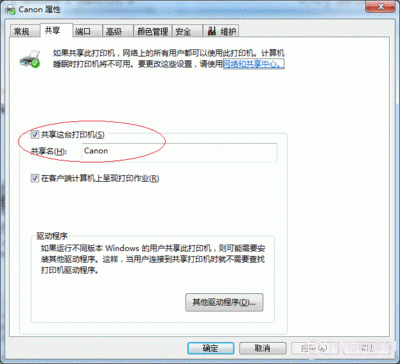
win7打印机共享怎么设置——简介实现打印机共享有利于局域网中其它用户方便的使用打印机,从而实现了资源共享,充分的发挥了硬件的利用率,也在一定程序上提高了办公效率。Win7对打印机共享提供了友好的支持功,下面小编将给大家讲解一下在
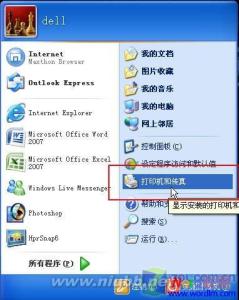
打印机共享怎么设置(xp版)――简介企业离不开网络,也离不开电脑和打印机,一般的公司只有一两台打印机,不可能每一台电脑都安装有打印机,这样也就会造成打印不方便,如果想打印没有安装打印机电脑的文档,那就需要用u盘倒过去,或者是用QQ传到安

怎么设置局域网共享――简介怎么设置局域网共享?在公司,在学校,大家都连接在同一个局域网内,文件共享就非常方便了,不用拿U盘去拷文件。但也要注意设置共享的权限哦,不然局域网内所有人都看到你的共享文件了。下面小编就给大家分享一下怎

局域网打印机共享怎么设置? 精――简介 公司不可能每台电脑都配一台打印机,但为了方便必须每台电脑都能直接使用打印机,不可能每次打印拿着U盘跑来跑去!本文图文教你在两个系统下怎么局域网共享打印机! 在进行共享设置前请确认直接连接
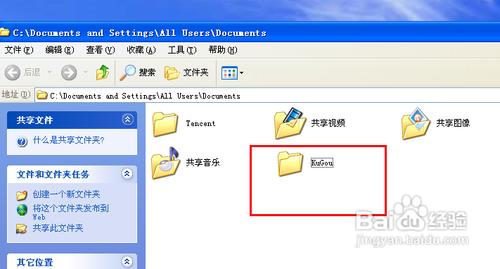
电脑文件共享怎么设置――简介我们日常在局域网使用电脑的时候,为了使得文件使用方便快捷,同时可以供别人查看使用,我们就可以采用共享的功能,局域网的每个人都可以上来查看共享的文件,局域网速度也快,非常方便。那么,今天笔者就来跟大家分
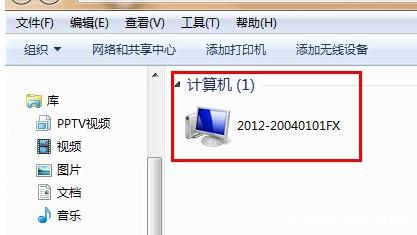
 爱华网
爱华网